Filtro avançado do excel: como usar “contém”
Você pode usar a seguinte sintaxe para filtrar linhas que contêm texto específico em um filtro avançado do Excel:
*sometext*
Os exemplos a seguir mostram como usar esta função em dois cenários diferentes:
- Filtrar linhas contendo texto específico
- Filtrar linhas contendo um dos vários textos
Exemplo 1: Filtrar linhas contendo texto específico
Suponha que temos o seguinte conjunto de dados que mostra o total de vendas de determinados produtos em determinadas regiões de uma empresa:

Agora digamos que queremos filtrar linhas cuja região contenha ” st ” no nome.
Para fazer isso, podemos definir uma série de critérios:
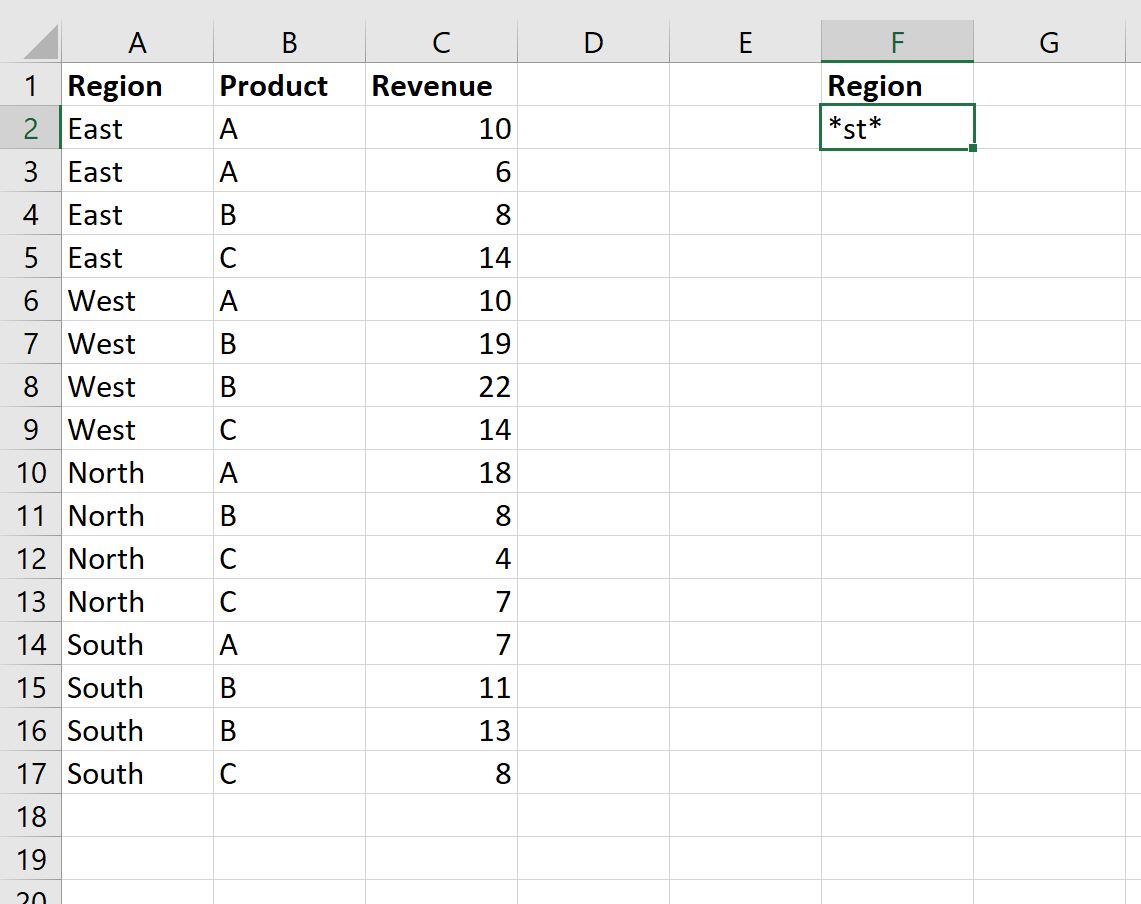
A seguir, podemos clicar na guia Dados e, em seguida, clicar no botão Filtro avançado :
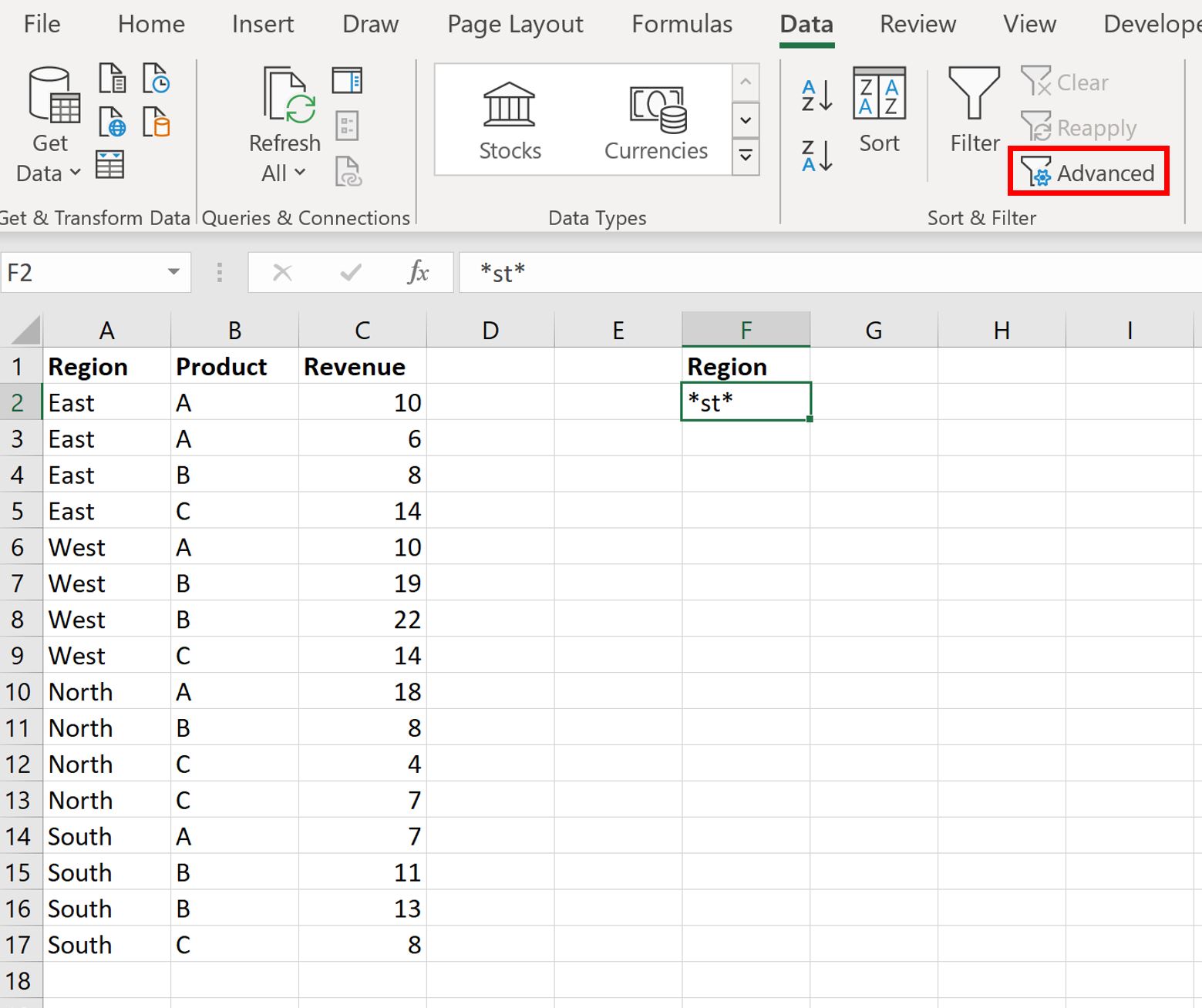
Escolheremos A1:C17 como intervalo da lista e F1:F2 como intervalo de critérios :
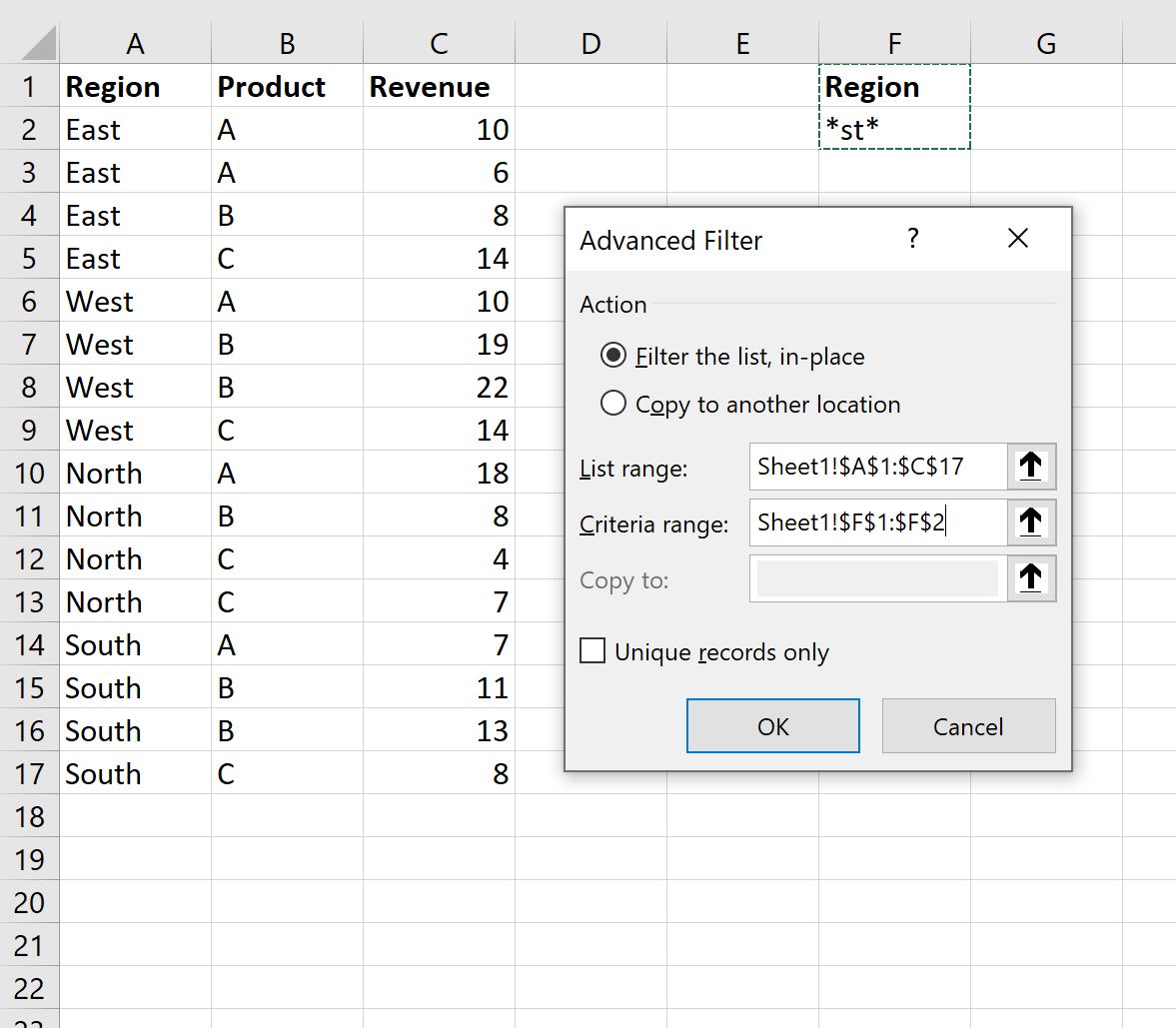
Assim que clicarmos em OK , o conjunto de dados será filtrado para mostrar apenas as linhas onde a região contém o texto “ st ”:
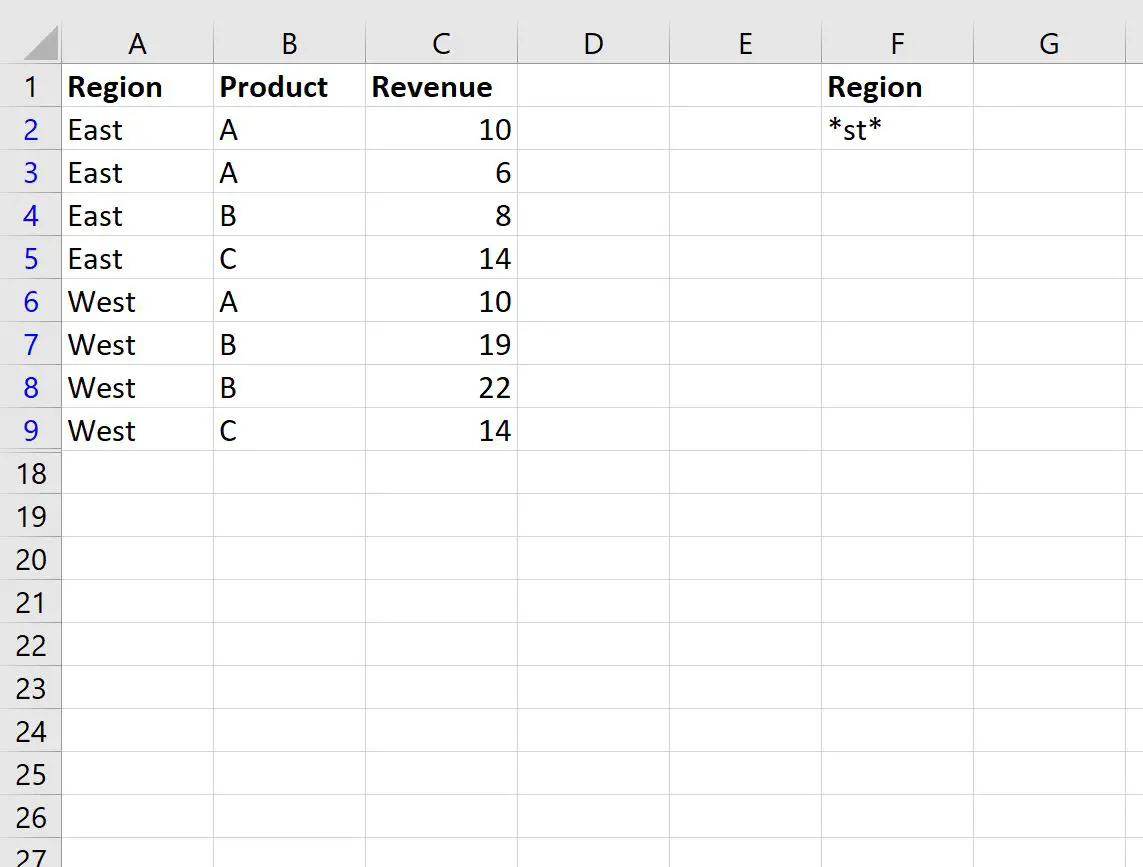
Exemplo 2: Filtrar linhas contendo um de vários textos
Suponha que temos o seguinte conjunto de dados que mostra o total de vendas de determinados produtos em determinadas regiões de uma empresa:

Agora digamos que queremos filtrar linhas onde a região contém “ st ” ou “ Nor ”.
Para fazer isso, podemos definir uma série de critérios:
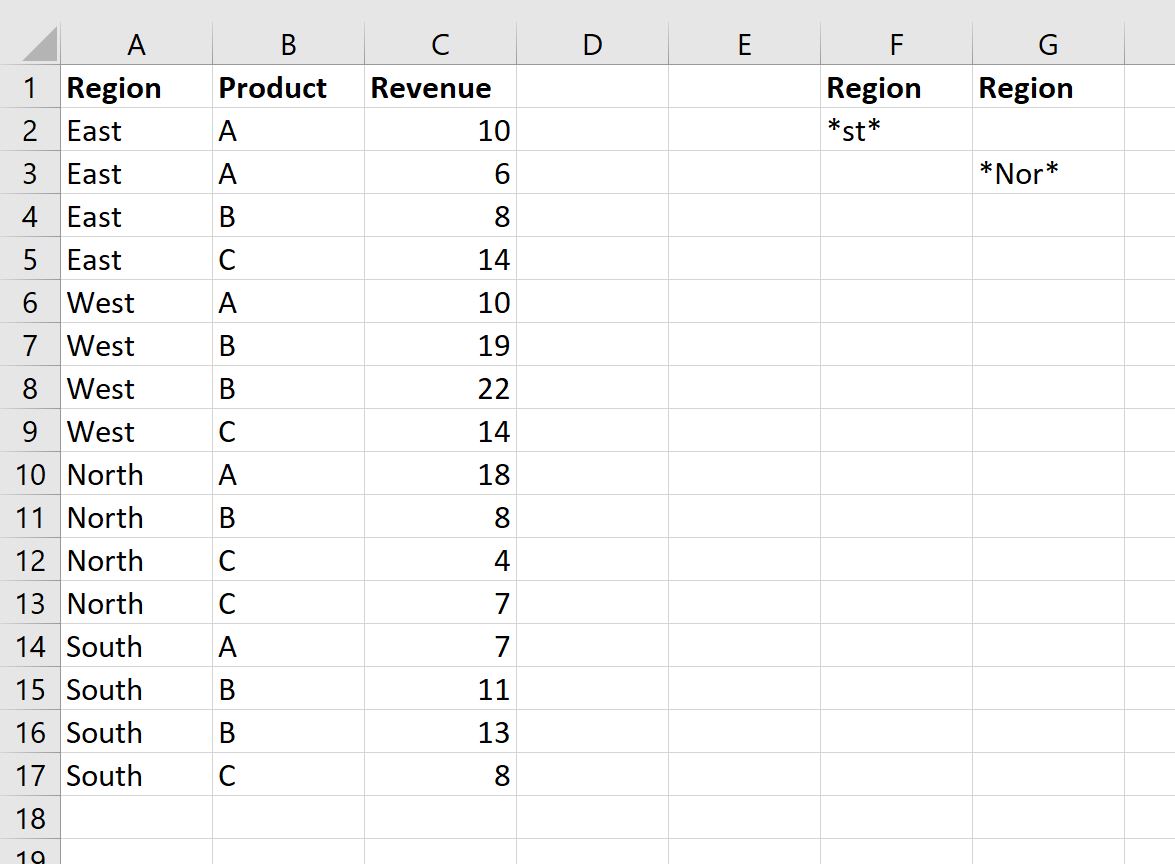
A seguir, podemos clicar na guia Dados e, em seguida, clicar no botão Filtro Avançado .
Escolheremos A1:C17 como intervalo da lista e F1:G3 como intervalo de critérios :
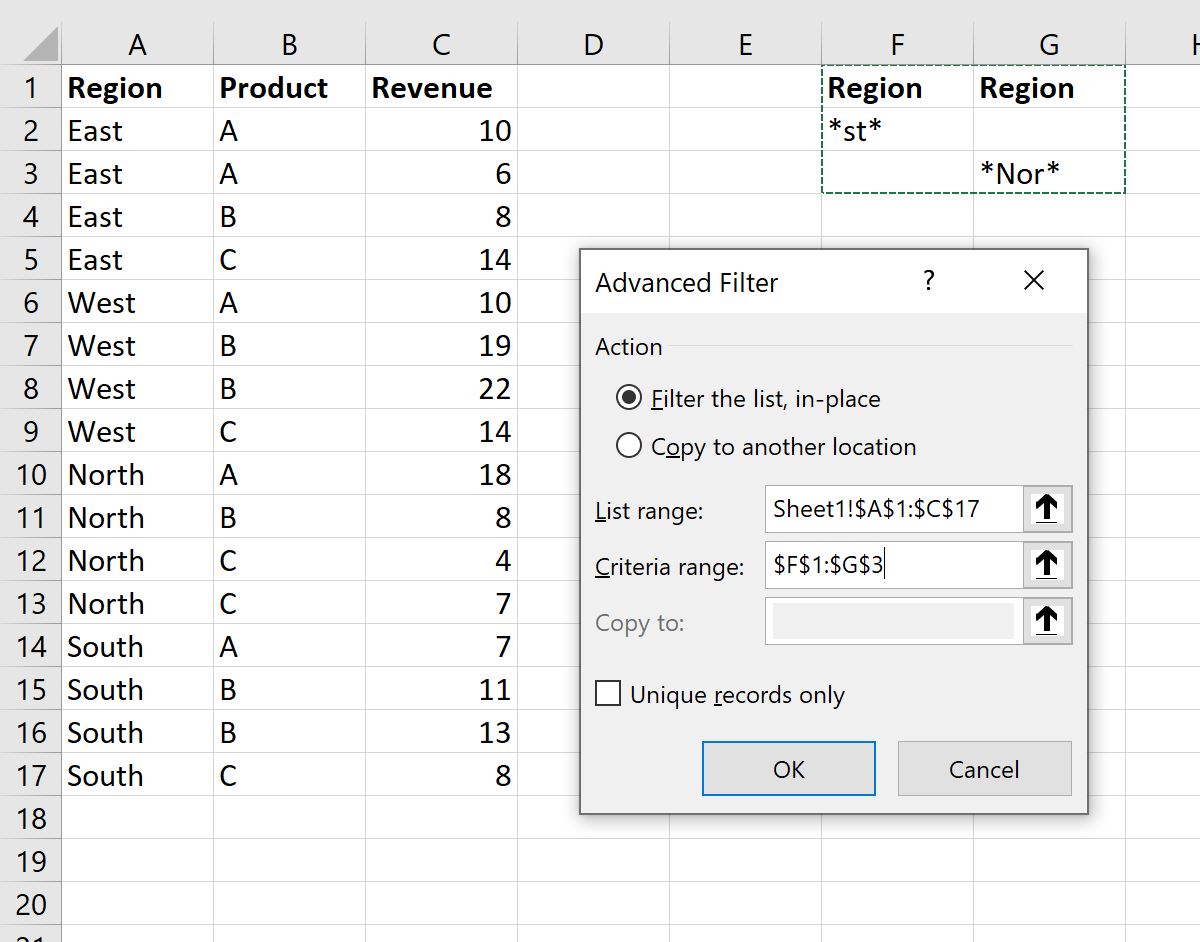
Assim que clicarmos em OK , o conjunto de dados será filtrado para mostrar apenas as linhas onde a região contém ” st ” ou ” Nor “:
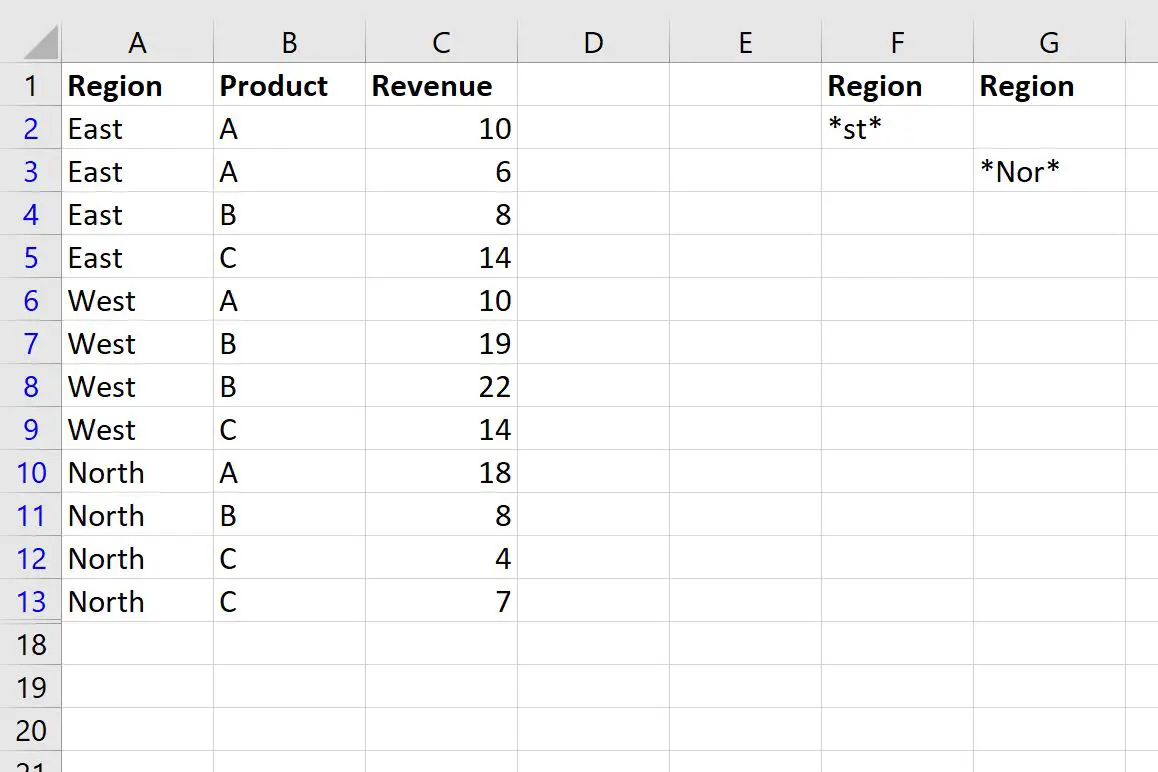
Recursos adicionais
Os tutoriais a seguir explicam como realizar outras operações comuns no Excel:
Como filtrar múltiplas colunas no Excel
Como adicionar linhas filtradas no Excel
Como excluir linhas filtradas no Excel